Acer P7200I, S5201M Connection Manual
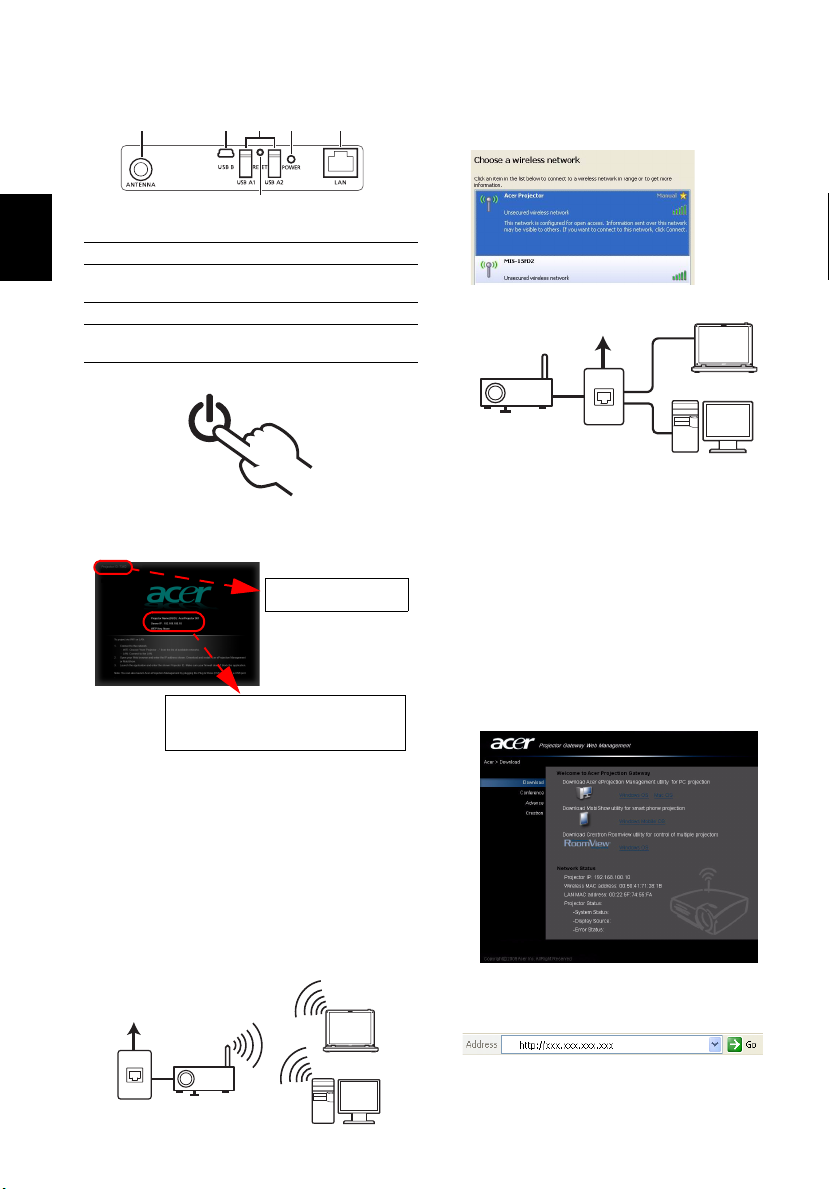
A. Connexion matérielle :
1. Guide concernant les composants
12
1 Connecteur d'antenne WLAN
Français
2 Mini USB 5 Indicateur
3 USB Type A 6 Port LAN
4 Bouton de
réinitialisation
2. Allumez le projecteur
3. Vérifiez les informations sur l'écran
d'accueil
Nom du projecteur (SSID) :AcerProjector 001
IP du serveur : 192.168.100.10
Key WEP : Aucune
Vérifiez les données Projector ID (ID du
projecteur), Projector Name (SSID) (Nom du
projecteur (SSID)), Server IP (IP du serveur) et
WEP sur l'écran d'accueil. La valeur Server IP
(IP du serveur) sera attribuée par le réseau
avec DHCP activé. Demandez à votre
superviseur la clé WEP de connexion sans fil
lorsque WEP est activé.
4. Établisser la connexion avec le
réseau
a Allumez votre système et activez votre LAN
sans fil.
3
5
4
d'alimentation
ID du projecteur : 7362
b Recherchez les AP WLAN disponibles à l'aide
du gestionnaire WLAN de votre choix.
c Sélectionnez et connectez-vous au point
6
d'accès appelé AcerProjector, ou
AcerProjectorXXXX.
d Connectez le projecteur à votre LAN pour une
connexion filaire.
B.
Installation du logiciel :
1. Le logiciel se trouve sur Acer
Projector Gateway (Passerelle de
projecteur Acer).
Veuillez suivez la procédure
suivante pour le télécharger et
l'installer :
a Ouvrez le navigateur Internet.
b Vous serez automatiquement amené sur la
page d'accueil.
c Entrez l'adresse IP du serveur sur la barre
d'adresse de votre navigateur si vous ne voyez
pas la page d'accueil.
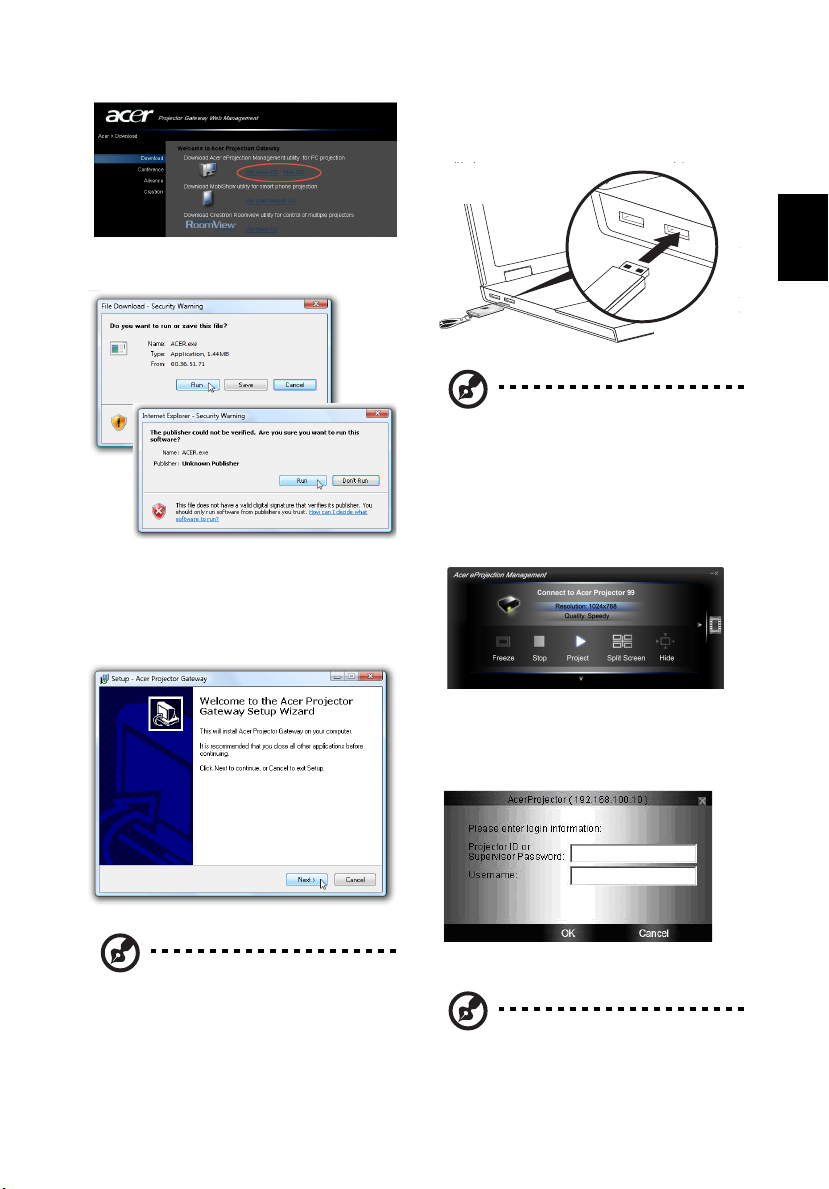
d Cliquez sur Download Acer eProjection
Management (Télécharger Acer eProjection
Management) sur la page d'accueil.
e Cliquez sur Run (Exécuter) pour télécharger et
installer le logiciel.
f Cliquez sur Next (Suivant) pour lancer
Welcome to the Acer Projector Gateway
Setup Wizard (Bienvenue dans l'Assistant
d'installation de la Passerelle de projecteur
Acer).
2. Vous pouvez aussi insérer le jeton
optionnel Acer Plug-and-Show (PnS)
avec fonction de lancement
automatique Windows dans le port
USB de votre système.
y
a
e
a
w
t
G
r
c
o
t
e
j
o
r
P
s
s
e
l
e
r
i
W
Remarque : Le jeton Acer PnS est
un accessoire optionnel.
C. Lancez le logiciel
Une fois l'installation terminée ou si le
jeton Acer PnS est inséré dans le port
USB de votre système, Acer eProjection
Management s'ouvre.
Français
Remarque : Vérifiez que votre parefeu personnel ne bloque pas
l'application Acer eProjection
Management.
Entrez les informations Projector ID (ID
de projecteur) (si nécessaire) et
Username (Nom d'utilisateur) pour
ouvrir une session sur votre projecteur
Acer.
Une fois que vous êtes connecté, l'écran
du PC est projeté.
Remarque : Pour de plus amples
informations, veuillez vous reporter
au manuel en ligne. Les illustrations
données dans le présent guide
rapide ne le sont qu'à titre de
référence.
